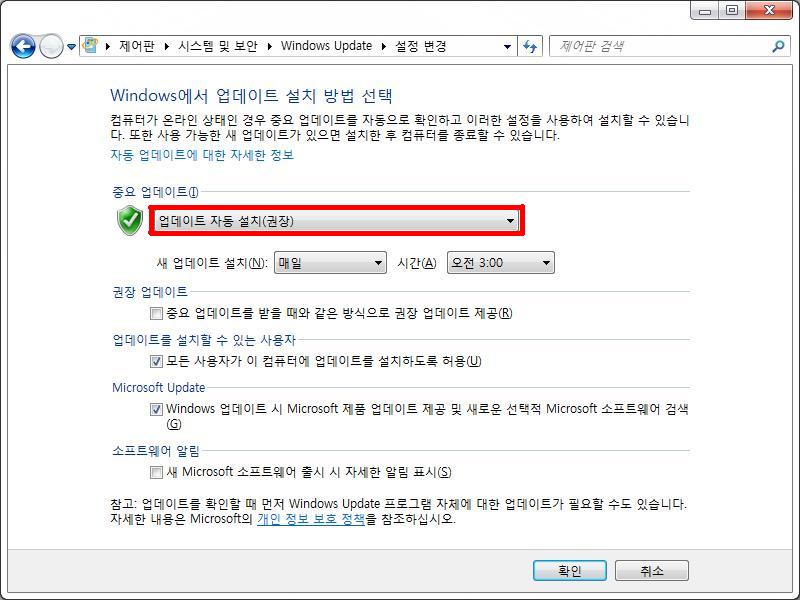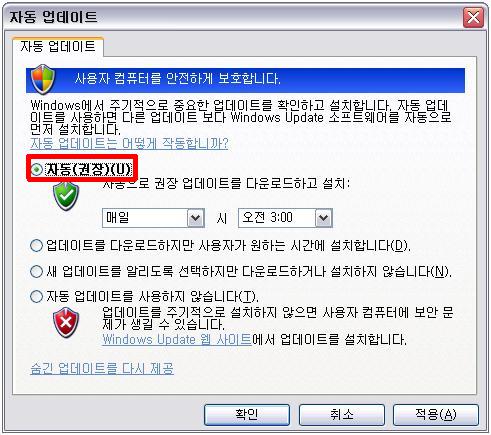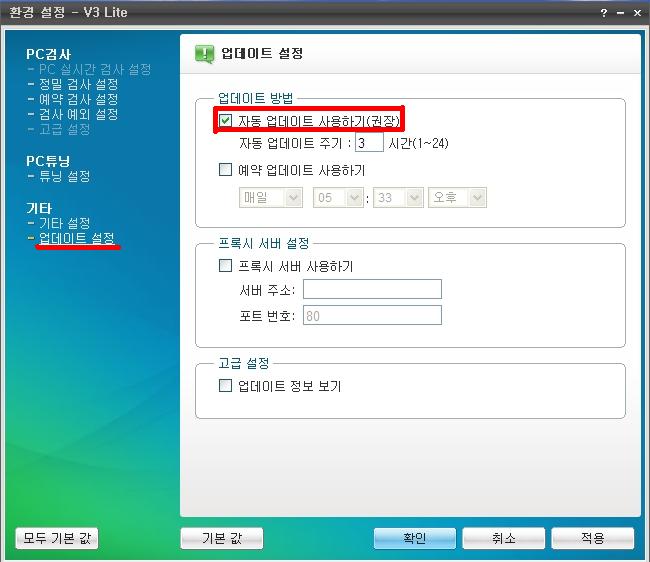악성코드에 강한 윈도우 만들기
* 안철수연구소 * 2011-11-17
집에 들어온 B군은 오늘도 습관적으로 컴퓨터를 켠다. 이놈의 컴퓨터는 산 지 얼마나 됐다고 벌써 드륵드륵 이상한 소리를 낸다. 화가 나서 컴퓨터를 한 대 쥐어박고 싶지만 참는다. 큰 맘 먹고 월급의 반을 투자해 산 녀석이다. 라면 물이라도 올려놓을까 고민하는 찰나에 부팅이 끝났다. 기쁜 마음에 인터넷 익스플로어를 더블 클릭하지만 또다시 깜깜무소식이다. 이 컴퓨터와 계속 살다가는 부처가 되고 말겠다. 도대체 우리 집 컴퓨터는 무엇이 문제일까?
많은 사람들이 공감하고는 있지만 B군과 마찬가지로 정확한 원인은 모르고 있을 것이다. PC가 이유 없이 느려지거나 자꾸 다운된다면 먼저 악성코드에 의한 감염을 의심해 봐야 한다. 누군가는 이렇게 대답할 것이다. "전 백신 프로그램을 깔았는걸요?"
백신 프로그램을 사용한다고 모든 악성코드를 막을 수 있는 것은 아니다. 최근의 악성코드들은 윈도우 등의 운영체제나 어도비 플래시 플레이어 같은 응용프로그램들의 여러 가지 버그나 취약점을 이용하고 있기 때문이다. 이런 취약점들에 대한 보안 업데이트가 이뤄지지 않는다면 아무리 높은 성벽도 무너지고 말 것이다.
[윈도우 취약점을 이용한 악성코드 침입]
그렇다면 결론은 간단하다. 윈도우 업데이트를 포함한 보안 업데이트들을 제 때 실행하기만 하면 된다. 하지만 많은 윈도우 사용자들이 이러한 업데이트 알림을 외면하고 있다. 단순히 귀찮기 때문이다. 업데이트를 위해 나타나는 팝업 창을 클릭하기 귀찮고, 업데이트하는데 걸리는 시간이 아깝고, 완료 후에 컴퓨터를 재부팅 하는 것이 귀찮다. 이런 사소한 귀찮음이 쌓여서 PC를 망치고 있는 것이다.
그렇다면 윈도우 업데이트를 쉽게 할 수 있는 방법은 무엇일까?
윈도우 버전 별로 약간의 차이는 있지만 윈도우 제어판 내에 ‘Windows Update’ 메뉴를 보면 업데이트를 어떻게 적용 받을 것인지 선택하는 옵션을 찾을 수 있다.
[Windows 7의 Windows Update 설정 화면]
[Windows XP의 Windows Update 설정 화면]
물론 가장 권장하는 방법은 자동으로 업데이트를 다운받고 설치하도록 설정하는 것이지만, 업데이트에 따른 재부팅이나 팝업 창을 신경 쓰고 싶지 않아서 원하는 시간에 업데이트가 이뤄지도록 하고 싶은 경우에는 ‘업데이트를 다운로드하지만 사용자가 원하는 시간에 설치합니다.’ 옵션으로 설정해두는 것도 나쁘지 않다.
윈도우 업데이트뿐만 아니라 어도비 플래시와 같은 응용프로그램, 사용 중인 백신 프로그램의 업데이트도 신경 써야 한다.
어도비 플래시 플레이어 보안 패치 업데이트 하기
[개인용 무료 백신 V3 Lite의 자동 업데이트 설정 화면]
이처럼 보안 업데이트를 매번 자동으로 적용할 수 있도록 간단히 설정해주는 것만으로도 수많은 악성코드들로부터 컴퓨터를 안전하게 지킬 수 있을 것이다.@ |
'<정보 및 지식> > ◈ 컴퓨터 & IT' 카테고리의 다른 글
| 방화벽 없이 PC를 사용한다는 건? (0) | 2011.12.09 |
|---|---|
| 5분이면 뚝딱! 듀얼 모니터 활용하기 (0) | 2011.11.26 |
| 5분이면 뚝딱! 듀얼 모니터 설정하기 (0) | 2011.11.08 |
| 새로운 색상표 (0) | 2011.11.05 |
| 5분이면 뚝딱! 포맷 후 인터넷 연결하기 (0) | 2011.10.23 |